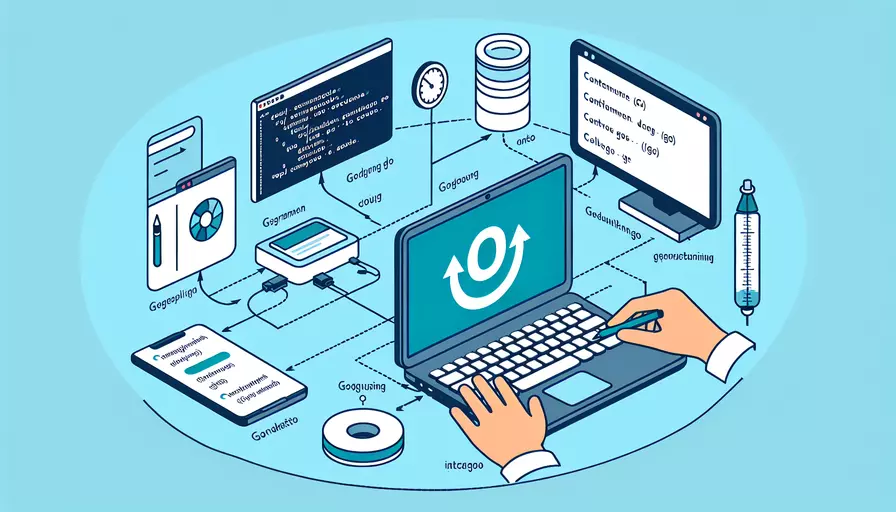
在Linux上配置Go语言涉及几个关键步骤:1、下载Go语言安装包,2、解压安装包并配置环境变量,3、验证安装是否成功。下面我们会详细介绍其中的每一步,以确保你能够顺利地在Linux系统上配置Go语言开发环境。
一、下载Go语言安装包
首先,我们需要从Go语言的官方网站下载适合Linux系统的安装包。可以通过以下步骤完成:
- 打开终端。
- 使用
wget命令下载Go语言安装包。例如,下载最新的Go语言版本:wget https://golang.org/dl/go1.17.6.linux-amd64.tar.gz - 确认安装包已下载:
ls | grep go1.17.6.linux-amd64.tar.gz
二、解压安装包并配置环境变量
下载完成后,我们需要解压安装包,并配置Go语言的环境变量。
- 解压安装包:
sudo tar -C /usr/local -xzf go1.17.6.linux-amd64.tar.gz - 配置环境变量:
- 打开或创建
~/.profile文件:nano ~/.profile - 在文件末尾添加以下内容:
export PATH=$PATH:/usr/local/go/bin - 保存文件并退出编辑器。
- 打开或创建
- 使环境变量生效:
source ~/.profile
三、验证安装是否成功
最后,我们需要验证Go语言是否已经成功安装并正确配置。
- 打开终端,输入以下命令检查Go语言版本:
go version如果安装和配置正确,你应该能看到类似以下输出:
go version go1.17.6 linux/amd64 - 创建一个简单的Go语言程序进行测试:
- 创建一个新目录:
mkdir ~/go-testcd ~/go-test
- 创建一个名为
hello.go的文件,并添加以下内容:package mainimport "fmt"
func main() {
fmt.Println("Hello, World!")
}
- 编译并运行程序:
go run hello.go
如果一切正常,你应该会看到输出:
Hello, World! - 创建一个新目录:
四、进一步配置和优化
配置完成后,你可能还需要进一步优化你的开发环境,例如配置Go语言的工作空间和设置代理。
- 配置工作空间:
- 在
~/.profile文件中添加以下内容:export GOPATH=$HOME/goexport PATH=$PATH:$GOPATH/bin
- 创建工作空间目录:
mkdir -p ~/go/{bin,pkg,src}
- 在
- 设置代理(如果你在中国大陆,建议设置代理以加快包下载速度):
go env -w GOPROXY=https://goproxy.cn,direct
五、常见问题和解决方案
在配置Go语言的过程中,你可能会遇到一些常见问题。以下是几个典型问题及其解决方案:
- 权限问题:
- 如果在解压或配置过程中遇到权限问题,确保使用
sudo命令运行相关操作。
- 如果在解压或配置过程中遇到权限问题,确保使用
- 环境变量不生效:
- 确保正确编辑了
~/.profile文件,并执行了source ~/.profile命令。
- 确保正确编辑了
- 版本不匹配:
- 如果遇到版本不匹配问题,确保下载和安装的是最新的Go语言版本,并且没有安装多个版本冲突。
结论和建议
通过以上步骤,你应该能够在Linux系统上成功配置Go语言开发环境。关键步骤包括下载、解压、配置环境变量和验证安装。为了确保开发环境的优化,建议进一步配置工作空间和代理。这样,你可以更加高效地进行Go语言开发。如果在配置过程中遇到问题,建议参考Go语言官方网站的文档或社区资源,获取更多帮助和支持。
希望这篇指南能够帮助你顺利配置Go语言开发环境,开启高效的Go语言编程之旅。
相关问答FAQs:
1. 如何在Linux上安装Go语言?
要在Linux上配置Go语言,首先需要安装Go的二进制文件。您可以按照以下步骤进行安装:
- 首先,访问Go的官方网站(https://golang.org/dl/)下载适用于Linux的Go二进制文件。选择与您的操作系统和架构相对应的版本。
- 下载完成后,打开终端,并将下载的文件解压到您想要安装Go的目录。例如,您可以使用以下命令将Go解压到
/usr/local目录:
tar -C /usr/local -xzf go1.x.x.linux-amd64.tar.gz
- 接下来,将Go的二进制文件添加到系统的PATH变量中,以便您可以在任何位置使用go命令。您可以通过编辑您的
.bashrc或.bash_profile文件,在文件末尾添加以下内容来实现:
export PATH=$PATH:/usr/local/go/bin
- 最后,运行以下命令使环境变量生效:
source ~/.bashrc
- 现在,您已经成功在Linux上配置了Go语言。您可以在终端中输入
go version命令来验证安装是否成功。
2. 如何设置Go语言的开发环境?
在Linux上设置Go语言的开发环境可以让您更方便地编写和运行Go程序。以下是一些步骤:
- 首先,创建一个工作目录,该目录将用于存储您的Go项目。您可以在终端中使用
mkdir命令来创建目录,例如:
mkdir go_projects
- 接下来,设置一个名为
GOPATH的环境变量,该变量将指向您的工作目录。您可以在.bashrc或.bash_profile文件中添加以下行来设置环境变量:
export GOPATH=/path/to/your/go_projects
- 然后,创建三个子目录:
src、pkg和bin。这些目录将用于存储Go源代码、包和可执行文件。您可以使用以下命令来创建这些目录:
mkdir -p $GOPATH/src $GOPATH/pkg $GOPATH/bin
- 现在,您可以将您的Go源代码放在
$GOPATH/src目录下,并使用go build或go install命令来构建和安装您的程序。 - 最后,将
$GOPATH/bin添加到系统的PATH变量中,以便您可以在任何位置运行您的Go程序。您可以通过编辑.bashrc或.bash_profile文件,在文件末尾添加以下内容来实现:
export PATH=$PATH:$GOPATH/bin
- 运行以下命令使环境变量生效:
source ~/.bashrc
- 现在,您已经成功设置了Go语言的开发环境,并可以开始编写和运行Go程序。
3. 如何使用文本编辑器编写和运行Go程序?
在Linux上,您可以使用各种文本编辑器来编写和运行Go程序。以下是一些常用的文本编辑器:
- Vim:Vim是一个强大的文本编辑器,可以在终端中使用。您可以使用以下命令安装Vim:
sudo apt-get install vim
然后,您可以使用vim命令打开一个Go源代码文件,并开始编写代码。使用:w保存文件,使用:q退出Vim。
-
Visual Studio Code:Visual Studio Code是一个轻量级的跨平台编辑器,具有丰富的插件生态系统。您可以从官方网站(https://code.visualstudio.com/)下载并安装Visual Studio Code。安装完成后,您可以通过打开Visual Studio Code并在编辑器中选择“打开文件夹”来开始编写Go程序。
-
Sublime Text:Sublime Text是一个功能强大的文本编辑器,也可以用于编写Go程序。您可以从官方网站(https://www.sublimetext.com/)下载并安装Sublime Text。安装完成后,您可以通过打开Sublime Text并选择“文件”>“打开文件夹”来开始编写Go程序。
-
Atom:Atom是一个开源的文本编辑器,具有丰富的插件生态系统。您可以从官方网站(https://atom.io/)下载并安装Atom。安装完成后,您可以通过打开Atom并选择“文件”>“打开”来开始编写Go程序。
-
Goland:Goland是由JetBrains开发的专用于Go语言的集成开发环境(IDE)。您可以从JetBrains的官方网站(https://www.jetbrains.com/go/)下载并安装Goland。安装完成后,您可以打开Goland,并创建一个新的Go项目来开始编写和运行Go程序。
无论您选择哪种文本编辑器,都可以使用相应的命令或界面来编写和运行Go程序。记得保存您的代码并使用相应的命令来构建和运行程序。
文章标题:linux上怎么配置go语言,发布者:飞飞,转载请注明出处:https://worktile.com/kb/p/3502406

 微信扫一扫
微信扫一扫  支付宝扫一扫
支付宝扫一扫 